Nếu một ngày bạn chat voice với bạn bè hoặc khách hàng mà bỗng máy tính không thu tiếng được nữa, lúc đó bạn phải xử lý như thế nào? Bài viết dưới đây sẽ chỉ rõ nguyên nhân và cách khắc phục lỗi này, hãy cùng theo dõi nhé!
Nguyên nhân Micro không thu tiếng
- Do ta vô tình tắt microphone mà không biết.
- Do driver audio bị lỗi.
- Do khi cài đặt lại Windows mà quên cài driver audio khiến microphone không hoạt động.
- Do microphone hoặc dây cáp bị lỏng, hoặc không may nữa là bị hỏng.
Cách khắc phục Micro không thu tiếng
Trước tiên kiểm tra xem Microphone có bị tắt không? Nếu bị tắt, hãy bật lại.
Vào Control Panel -> Chọn Sound như hình bên dưới:
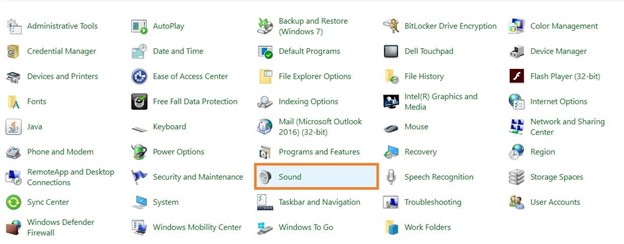
Hộp thoại của Sound hiện ra, chọn tab Recording như hình bên dưới:
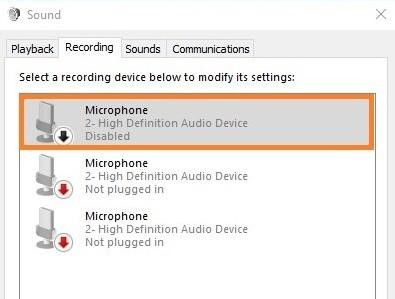
Ở đây ta sẽ thấy 1 Microphone bị Disable, chọn Microphone như hình dưới:
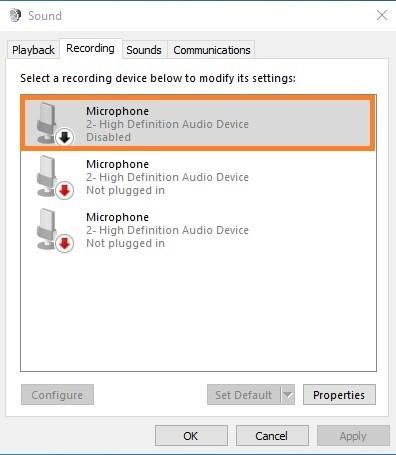
Nhấn chuột phải, chọn Enable để mở lại Microphone.
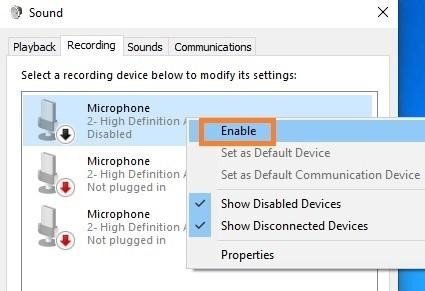
Sau khi được mở trở lại, Microphone sẽ có tín hiệu như hình bên dưới:
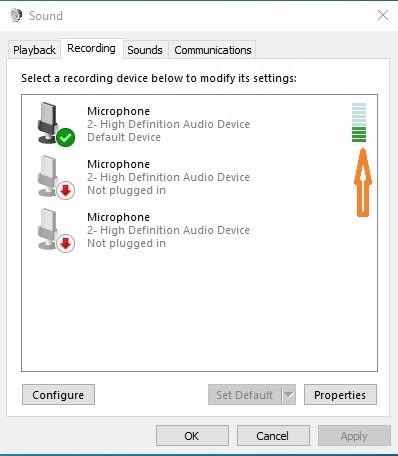
Lúc này Microphone đã có dấu check màu xanh và bên phải cột tín hiệu âm thanh sẽ chạy lên chạy xuống như hình có đánh dấu mũi tên.
Bây giờ, thử mở Micro lên và ghi âm xem được chưa, cụ thể như sau :
Ở góc phải bên dưới màn hình gần Logo Windows, bấm vào hình Kính lúp và gõ vào khung tìm kiếm chữ Record, sau đó chọn Voice Recorder.
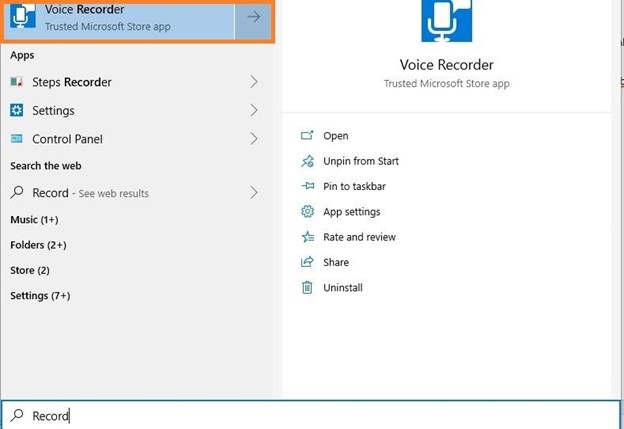
Hộp thoại Recorder sẽ hiện ra như hình bên dưới:
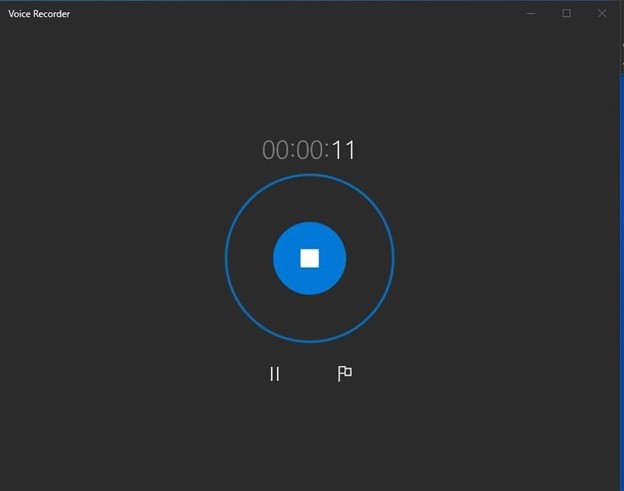
Thử kiểm tra micro bằng cách nói thật to và rõ trong vài giây để chương trinh ghi âm lại. Sau đó lưu đoạn âm thanh này lại, nếu mở lên nghe được thì nghĩa là Microphone đã hoạt động tốt.
Nếu đã Enable mà Microphone vẫn không thu âm được, thì thực hiện các bước sau:
Trong giao diện hộp thoại Sound, nhấn chọn tab Recording và sẽ thấy Microphone đang ở biểu tượng On. Click chuột phải vào Microphone và chọn Properties.
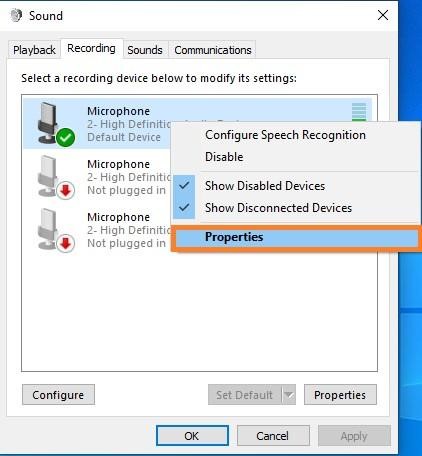
Trong mục Device usage, chọn Use this device (enable).
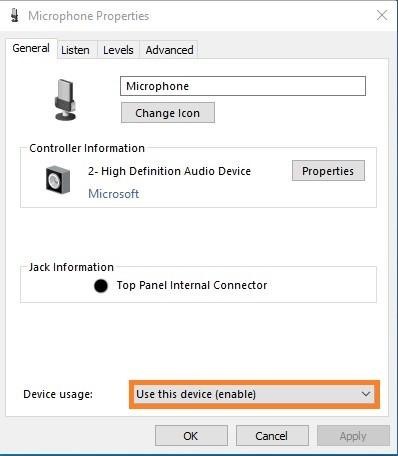
Sau đó nhấn vào tab Listen rồi thiết lập các bước sau:
- Tích chọn Listen to this device
- Nhấn chọn Speakers (Realtek High Definition Audio).
- Tích chọn Continue running when on battery power.
Khi đã thiết lập như hình trên, nhấn Apply rồi nhấn OK để lưu lại.
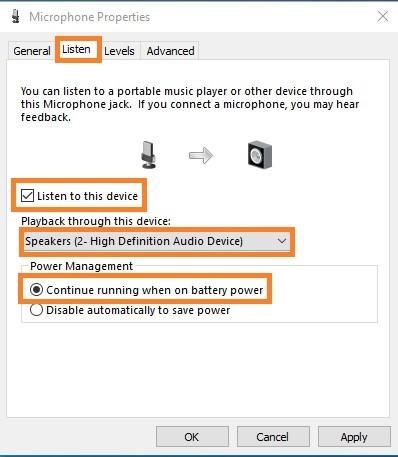
Chọn tiếp tab Level, mục Microphone, ta nên để 97 là hợp lý. Bên dưới Micrphone Boost để tới mức 10.0 db. Nhấn Apply và OK để lưu lại.
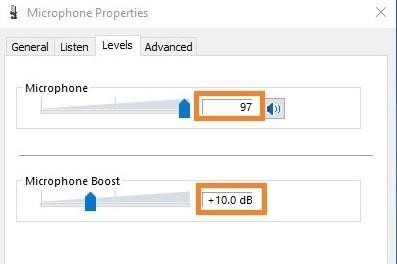
Tiếp theo, chúng ta vào Control Panel -> Speech Recognition để kiểm tra Microphone.
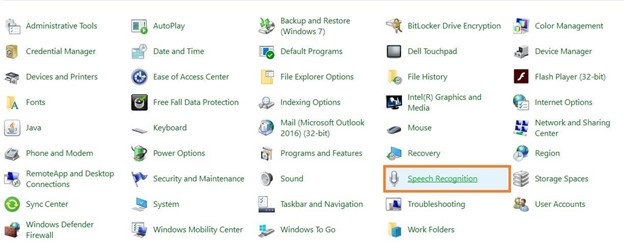
Trong giao diện cửa sổ Speech Recognition, nhấn chọn Set up microphone.
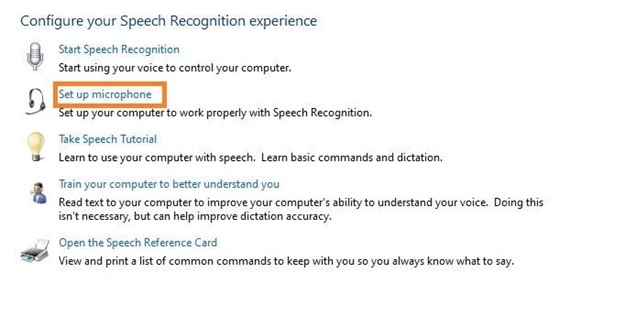
Nếu đã làm theo đúng hướng dẫn trên đây mà vẫn không thể khắc phục lỗi micro không thu tiếng thì hãy đem máy đến trung tâm bảo hành để được kiểm tra nhanh nhất nhé! Chúc bạn áp dụng thành công các cách trên đây.
Các trung tâm bảo hành Dell trên cả nước là
– TP.HCM – 23 Nguyễn Thị Huỳnh, P.8, Q.Phú Nhuận, Tp HCM – 028.38424342 – Zalo 0931156636
– Cần Thơ – 211/2 Nguyễn Văn Linh, Q Ninh Kiều, Tp Cần Thơ – 0292-3783599
– Đà Nẵng – 36 Hàm Nghi, P. Thạc Gián, Q.Thanh Khê, Đà Nẵng – 0236-3653848
– Hà Nội – 26 Yên Lãng, Láng Hạ, Q. Đống Đa, Hà Nội – 024.35375858
Thời gian làm việc : 8:00 – 12:00; 13:00 – 17:00 từ thứ 2 – sáng thứ bảy (trừ ngày lễ)

